Исправляем баланс белого
Баланс белого считается одним из краеугольных камней для любого начинающего фотографа. Что интересно, баланс белого является активным аргументом тех, кто фанатично фотографирует в RAW и которые активно призывают всех фотографировать именно в этом формате. Мол, именно в RAW можно исправить неправильно установленный ББ на уже готовых снимках. О том, что во время съёмки всё же полезнее думать или в крайнем случае можно воспользоваться услугами ФШ, этим фанатам в голову не приходит. Не задумываются они и о том, что современные фотоаппараты постоянно совершенствуются и с задачей корректного определения баланса белого они вполне нормально справляются, даже если речь идёт о компактах, малая часть которых поддерживает RAW.
Основная проблема, которая не всегда успешно решается современной фотоаппаратурой – это люминисцентный свет. Все остальные типы освещения имеют достаточно ровный свет, температура которого соответственно рассчитывается проще, ну за редкими исключениями. Люминисцентный свет, кроме того, что он вобрал в себя несколько видов температур (оранжевый, красновавтый и зеленоватый), ещё и мерцает, от чего автоматика камеры сходит с ума – при экспозамере температура одна, а при экспозиции – уже другая. Поэтому, зачастую и кадры получаются удивительные.
Правда есть масса программных средств, даже у печатников, позволяющие уверенно исправлять недочёты баланса белого, конечно не без мелких дефектов, но от этого уже никуда не деться. Для более серьёзного улучшения изображения в этом плане, стоит обратиться к вездесущему Фотошопу, благодаря которому мы попробуем несложный рецепт правильного исправления баланса белого, при этом нам не надо будет лезть глубоко в дебри настроек.
Итак, открываем фотографию которой нужно «вылечить» баланс белого. Инструментом Пипетка (Color sampler) устанавливаем контрольные точки цвета в тех областях, где должен быть нейтрально серый цвет. На данном этапе можно ориентироваться по цвету лица. Как показано на информационной панели, все цвета сгруппировались в жёлтый оттенок:
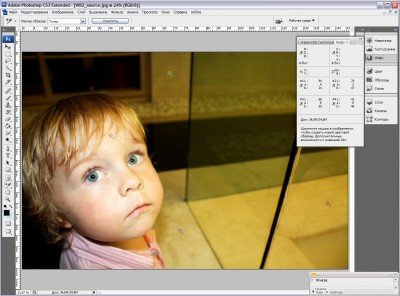
Копируем слой фона, переместив его в палитре слоёв на иконку нового слоя. В результате образовался слой «Задний план-2» (Background-2).
К верхнему слою (он должен быть рабочим) активируем фильтр Average blur (меню Фильтр/Filters>Размытие/Blur>Среднее/Average). Верхний слой заполнится одним цветом, который отражает как раз таки непригодный для нас оттенок, в данном случае коричнево-жёлтый. А дальше, элементарно: инвертируем слой клавишами Ctrl+I, после чего он получит синеватую тональность:
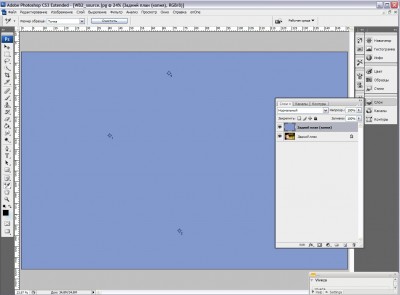
Далее следует просто определить подходящий режим наложения слоя. Как мне кажется, в данном случае лучше всего подойдёт режим Цветность/Color, но можно попробовать и Цветовой тон. После задания режима, меняем прозрачность данного слоя, держа под контролем плавное посерение наших точек. Помните, что в RGB контрольные точки (в нашем случае, одна на лице является исключением) должны быть примерно в одинаковых значениях, тогда как в каналах a и b режима Lab должны стремиться к нулю:
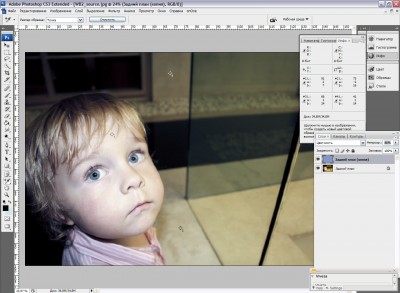
На иллюстрации видно, что наши контрольные точки мы не сделали серыми, а всё потому что я стараюсь не доверяюсь слепо программе, а включать имеющийся опыт и мозг: сложность световой ситуации данного изображения заключается в том, что фотосъёмка велась с помощью вспышки (нейтральный свет), при этом от музейного витража исходило тёплое освещение, имеющую температуру схожую с лампами накаливания. Да и мрамор, особенно не новый, также не всегда серый.
При большем нажатии, картинка может вообще стать синей, а ребёнок превратится в вампира, но так как мы любим детишек, сделать с ними такое не позволим, поэтому просто приложимся к ползункам. Кстати, здесь можно сказать что ББ мы всё же исправили и довольно просто. Чтобы не повторять эти манипуляции вновь и вновь, рекомендую записать их в экшн.
Двигаемся дальше, так как обработка ещё не закончена. На данном этапе мы видим такие изъяны: недодержка кадра, цветовые шумы, слабая насыщенность, чёткость также не мешало бы усилить:
нейтрализуем цветовой шум уже знакомым методом, на световой шум пока не обращаем внимание:
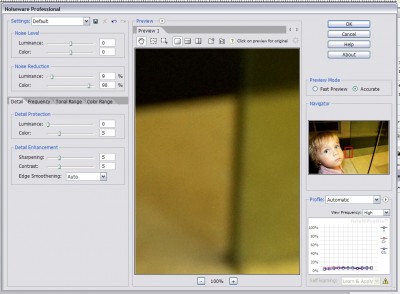
Осветляем картинку, регулируем контрастность и если потребуется (в данном случае я лишь малость осветлил картинку корректировочным слоем уровней, подвигав средние движки каналов и зажал пустые «света» в правой части) добавляем немного красного, подвигав красный и зелёный каналы:
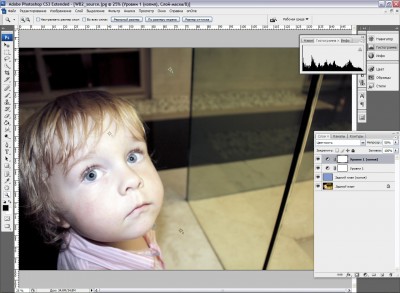
Корректируем насыщеннсоть, но не главным движком. Так как нам нужно обойти жёлтые тона, которые преобладают на исходном изображении, корректируем красные, голубые и синие, усиливая их насыщеннсоть:
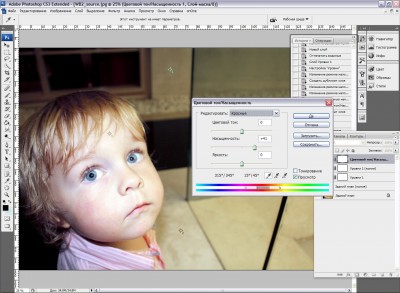
Ну а в конце можно немного уменьшить проявившийся на этапе регулирования насыщенности световой шум и обязательно усилить резкость.
Фотография ДО и ПОСЛЕ:
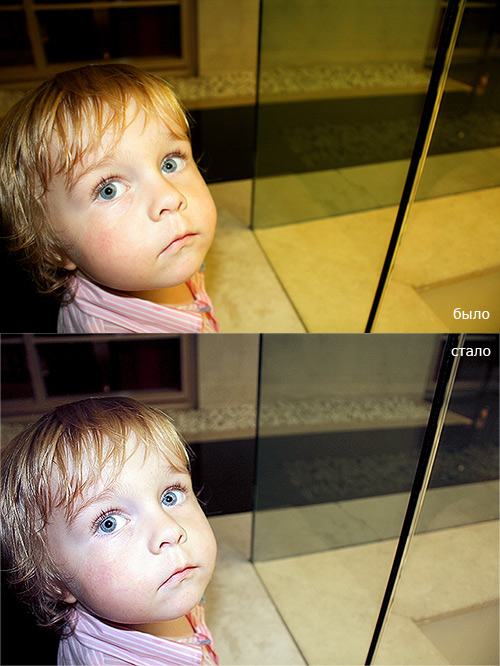






По мне можно было просто убрать желтый цвет с фото - так быстрее!!!
результат говно